


PS铅笔工具怎么画直线,先设置铅笔颜色,再设置铅笔大小,然后按Shift按不放,就可以画直线了。
下面给大家介绍PS铅笔工具怎么画直线的方法,具体操作步骤如下:
型号:台式电脑
系统:WIN10系统
软件:Photoshop2019软件
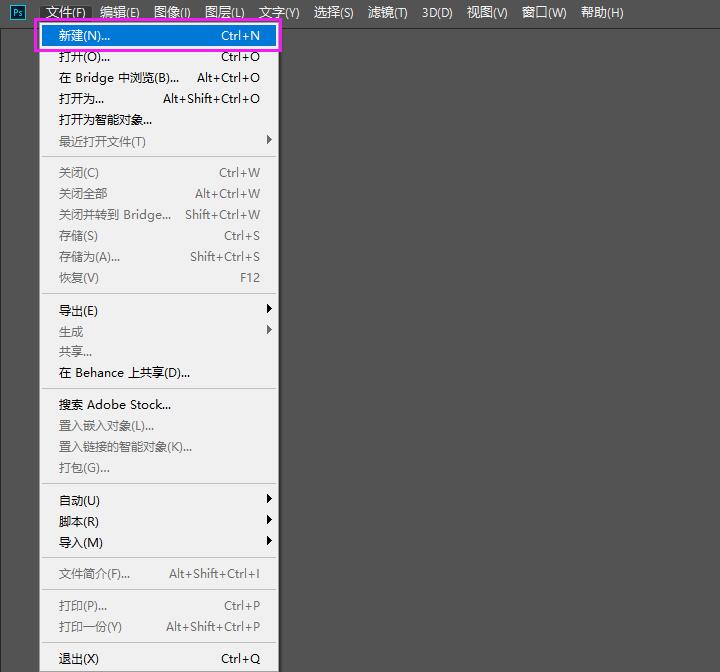 2
2、弹出【新建】对话框,设置【文件大小】,点击【确定】。
2
2、弹出【新建】对话框,设置【文件大小】,点击【确定】。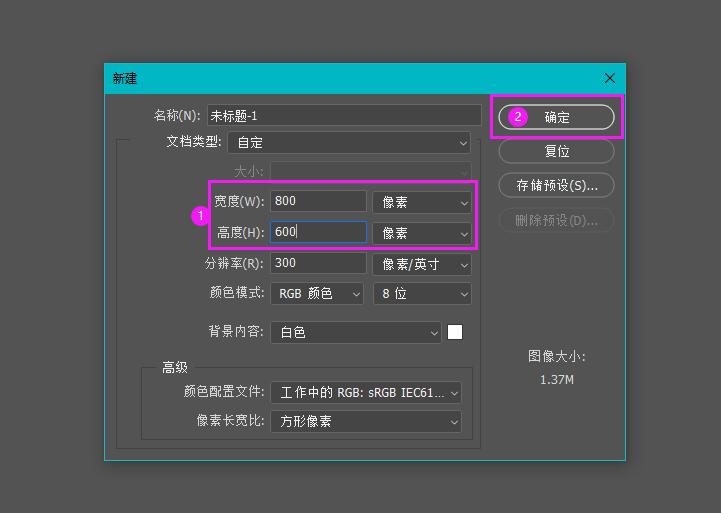 3
3、点击【前景色】,设置【蓝色】,点击【确定】。
3
3、点击【前景色】,设置【蓝色】,点击【确定】。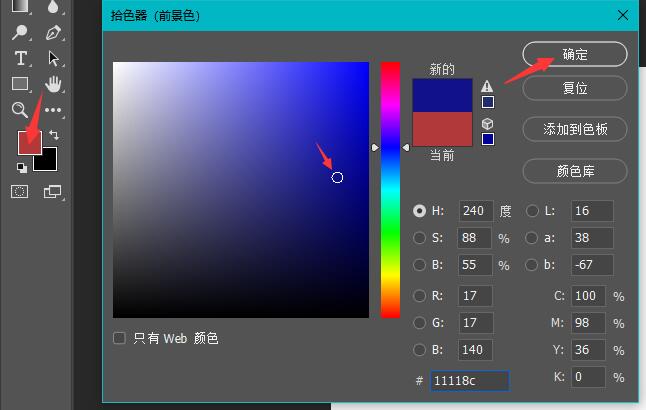 4
4、点击【铅笔工具】。
4
4、点击【铅笔工具】。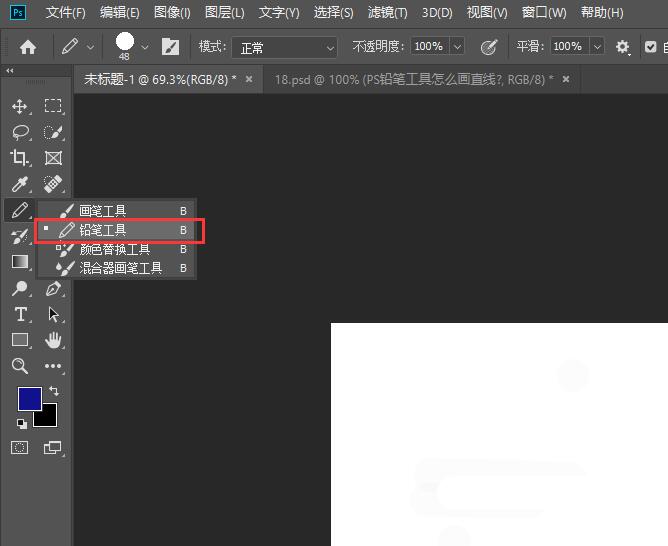 5
5、点击【大小设置】为3像素。设置【不透明度】为100%。
5
5、点击【大小设置】为3像素。设置【不透明度】为100%。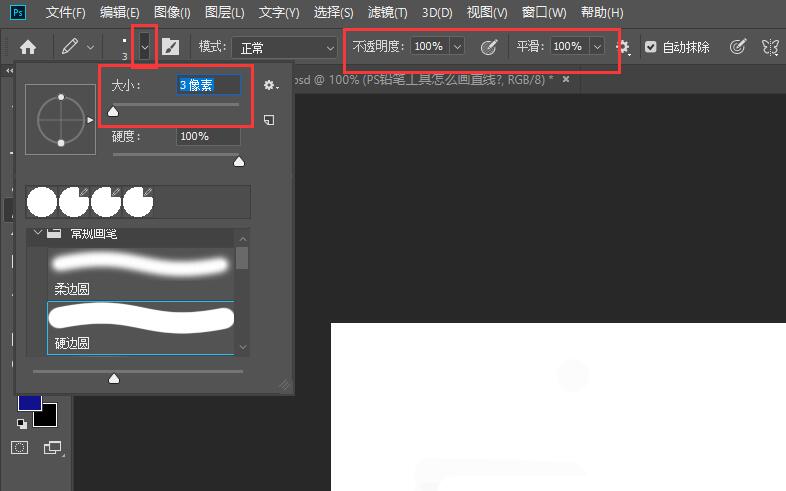 6
6、然后按住【shift键】,点击并拖动就可以画直线。
6
6、然后按住【shift键】,点击并拖动就可以画直线。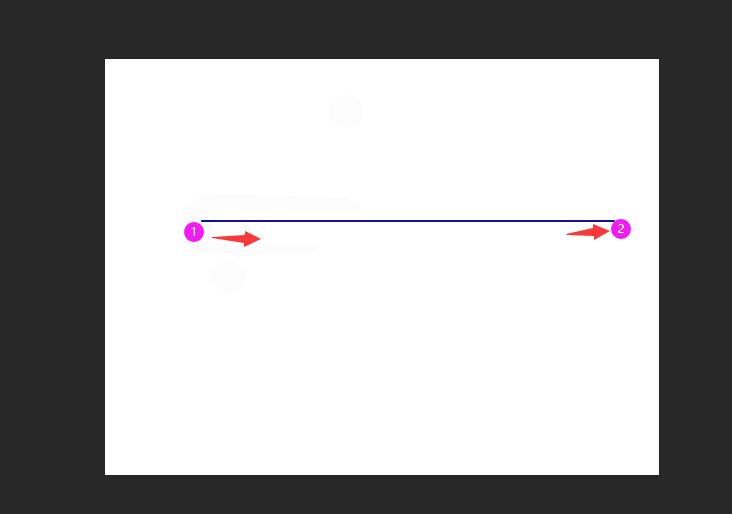 END
END
以上就是PS铅笔工具画直线的方法,更多的PS教程请关注软件自学网。